怎样改wifi密码手机操作 在手机上怎么调整WiFi密码
怎样改wifi密码手机操作,在现代社会中Wi-Fi已经成为人们生活中不可或缺的一部分,为了确保网络安全,我们经常需要改变Wi-Fi密码。对于一些不太了解技术的人来说,改变Wi-Fi密码可能会感到有些困惑。幸运的是现在我们可以使用手机来操作这个过程,使得调整Wi-Fi密码变得更加简单和便捷。本文将介绍一些在手机上改变Wi-Fi密码的操作方法,帮助大家轻松应对网络安全问题。无论是忘记密码还是需要定期更换密码,手机操作都将成为我们的得力助手,让我们在网络世界中更加安心和放心。
在手机上怎么调整WiFi密码
操作方法:
1.首先,第一步是,在我们手机里,打开【设置】这个功能选项,然后呢,再在该页面里,打开手机【WiFi】功能,让手机连接上无线网络。

2.手机连接上无线网络后呢,开始第二步的操作,这里尤其要注意的是,千万不要忘记了需要点击WiFi链接后面的【i】图标。
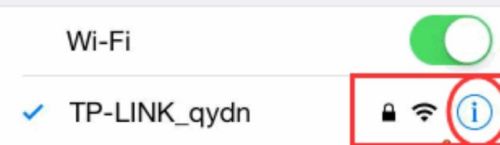
3.再点击【i】图标之后呢,界面中会出现新的提示窗口,在这个窗口里面呢,我们就可以看到路由器的地址了,路由器的地址为192.168.11(这个地址,路由器的背后也有标注)。
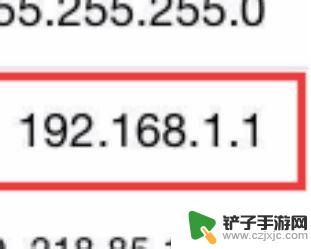
4.手机打开浏览器,在浏览器的地址栏中。输入路由器的设置网址,然后呢也不要忘了输入admin默认账号和密码,(这个路由器背面也有原始数据的提示,大家要是忘记了,可以去看一下)。完成该操作后,不要忘记点击确定。

5.进入路由器设置界面之后呢,我们先去点击左侧的系统工具。打开无线设置,打开完无线设置之后呢,我们还需要打开无线安全设置,在这里,我们需要找到psk密码。


6.最后一步,尤为重要。我们需要在psk密码处进行一些修改,首先我们要做的是输入新密码(一定要按照相应的提示去完成设置)设置完成后呢。点击保存,这样,我们就成功的完成了无线密码的修改。

以上就是如何在手机上更改wifi密码的全部内容,有需要的用户可以根据小编的步骤进行操作,希望对大家有所帮助。












